Bạn chụp rất nhiều ảnh, nhưng hầu hết chúng hiếm khi rời khỏi thư viện ảnh trong điện thoại của bạn. Chúng ổn đấy, nhưng chưa thực sự đạt đến mức “chuẩn Pinterest”. May mắn thay, bạn có thể tìm thấy một công cụ AI miễn phí giúp biến những bức ảnh bình thường của bạn thành những tác phẩm thực sự xứng đáng để đăng lên Pinterest. Công cụ đó chính là Adobe Firefly Boards với tính năng Remix độc đáo.
Tính Năng Remix Của Firefly Boards: Hòa Trộn Hình Ảnh Độc Đáo Trong Vài Giây
Vào tháng 6 năm 2025, Adobe đã mở rộng khả năng tiếp cận tính năng Firefly Boards của mình dưới dạng bản beta công khai. Nếu bạn chưa quen thuộc, Firefly Boards là một công cụ tạo moodboard và phát triển ý tưởng được hỗ trợ bởi trí tuệ nhân tạo (AI). Đây là một giải pháp sáng tạo tuyệt vời giúp người dùng dễ dàng hình dung và phát triển các ý tưởng hình ảnh một cách nhanh chóng.
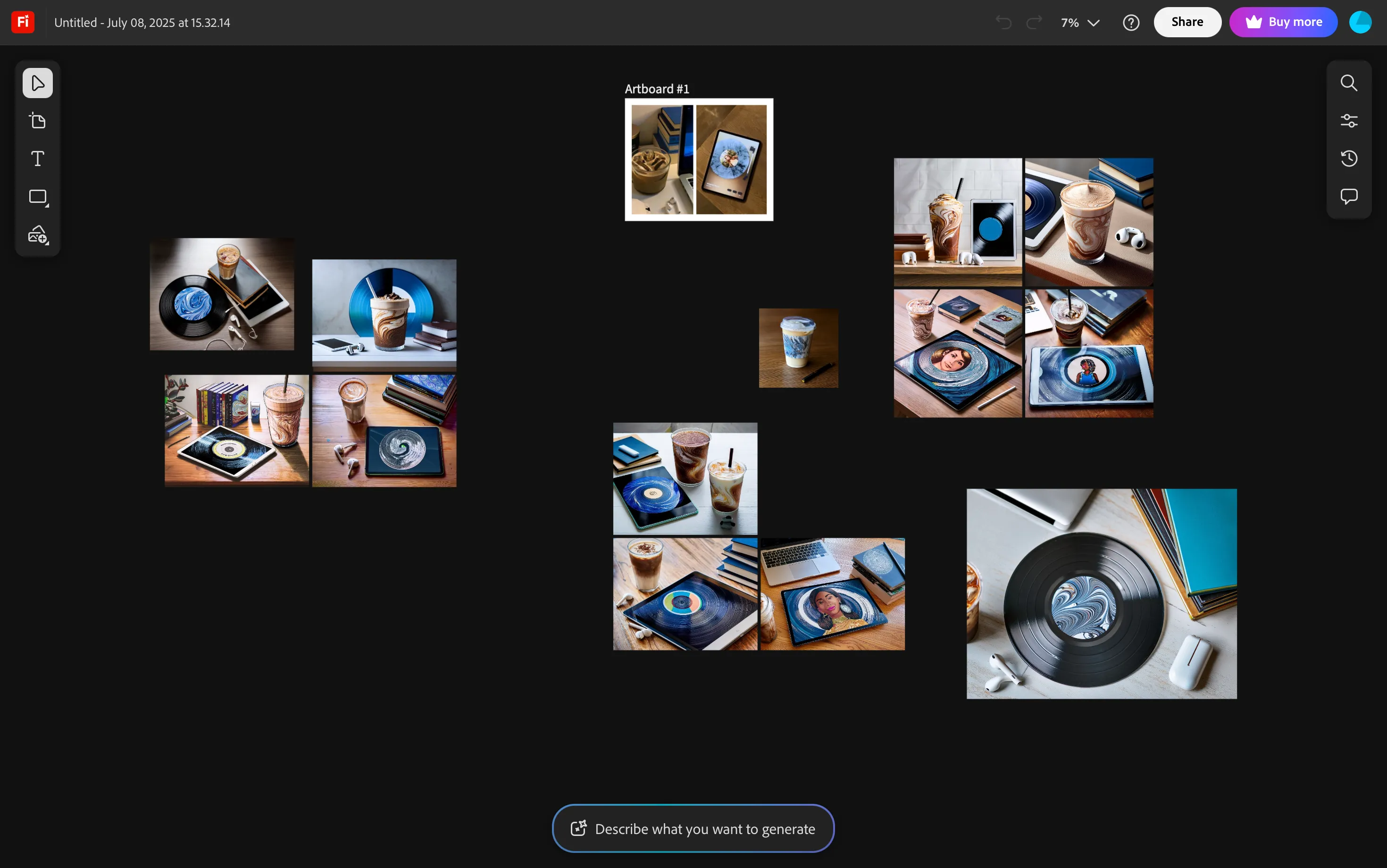 Giao diện bảng điều khiển Adobe Firefly Boards đang mở trên trình duyệt web
Giao diện bảng điều khiển Adobe Firefly Boards đang mở trên trình duyệt web
Để truy cập Firefly Boards, bạn chỉ cần có một tài khoản Adobe. Vì hiện tại công cụ này đang trong giai đoạn beta, bạn có thể tạo không giới hạn số lượng canvas (bảng làm việc). Tuy nhiên, bạn sẽ cần “generative credits” để sử dụng bất kỳ tính năng AI tạo sinh nào, bao gồm xóa nền, generative fill hoặc expand (mở rộng ảnh), và tạo hình ảnh hoặc video từ văn bản.
Mặc dù Firefly Boards cho phép bạn thực hiện nhiều thao tác thú vị, nhưng tính năng yêu thích của tôi là Remix. Nó đúng như tên gọi của nó: pha trộn các yếu tố từ hai hoặc nhiều hình ảnh bạn đã tải lên canvas và tạo ra một bộ hình ảnh hoàn toàn mới. Điều này mang lại một khả năng sáng tạo độc đáo, giúp bạn tạo ra những bức ảnh kết hợp hài hòa từ nhiều nguồn khác nhau.
Một điểm tôi luôn phàn nàn về các công cụ AI là khả năng kiểm soát đầu ra thường rất hạn chế sau khi ảnh được tạo. Bạn thường chỉ nhận được vài biến thể và phải chọn ra bức ảnh “ít tệ nhất”. Dù hầu hết các công cụ đều cho phép bạn tạo lại thêm vài phiên bản nữa, nhưng đó thường là giới hạn của sự kiểm soát. Khi đó, bạn chỉ có thể luẩn quẩn qua các kết quả ngẫu nhiên cho đến khi có thứ gì đó tạm ổn xuất hiện.
Ngược lại, tính năng Remix của Firefly Boards mang đến cho bạn nhiều quyền kiểm soát hơn bằng cách cho phép bạn tinh chỉnh cách các yếu tố khác nhau được hòa trộn. Vì vậy, thay vì liên tục nhấn “tạo” và hy vọng điều tốt đẹp nhất, bạn thực sự có thể định hướng một chút cho hướng sáng tạo. Ví dụ, đây là hai hình ảnh tôi đã tải lên Firefly Board. Một hình bên trái là ảnh tham chiếu tôi lấy từ Pinterest, và hình bên phải là ảnh tôi tự chụp.
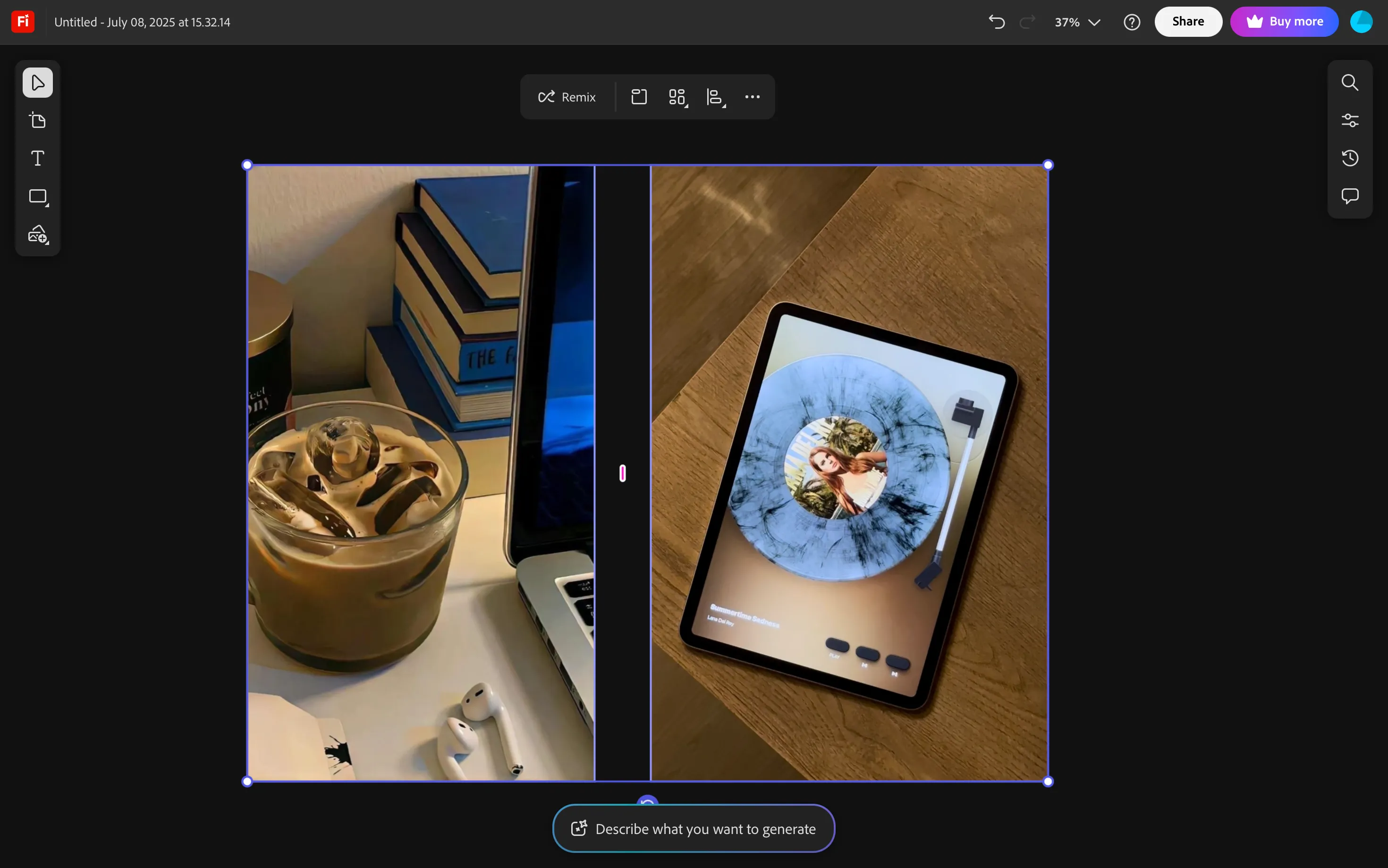 Tùy chọn Remix xuất hiện trong Adobe Firefly Boards khi hai hình ảnh được chọn để hòa trộn
Tùy chọn Remix xuất hiện trong Adobe Firefly Boards khi hai hình ảnh được chọn để hòa trộn
Sau khi tôi thêm chúng vào Board, tất cả những gì tôi cần làm là chọn cả hai và nhấn biểu tượng Remix. Chỉ trong vài giây, bốn phiên bản kết hợp của các hình ảnh tham chiếu của tôi đã được tạo ra và hiển thị dưới dạng lưới.
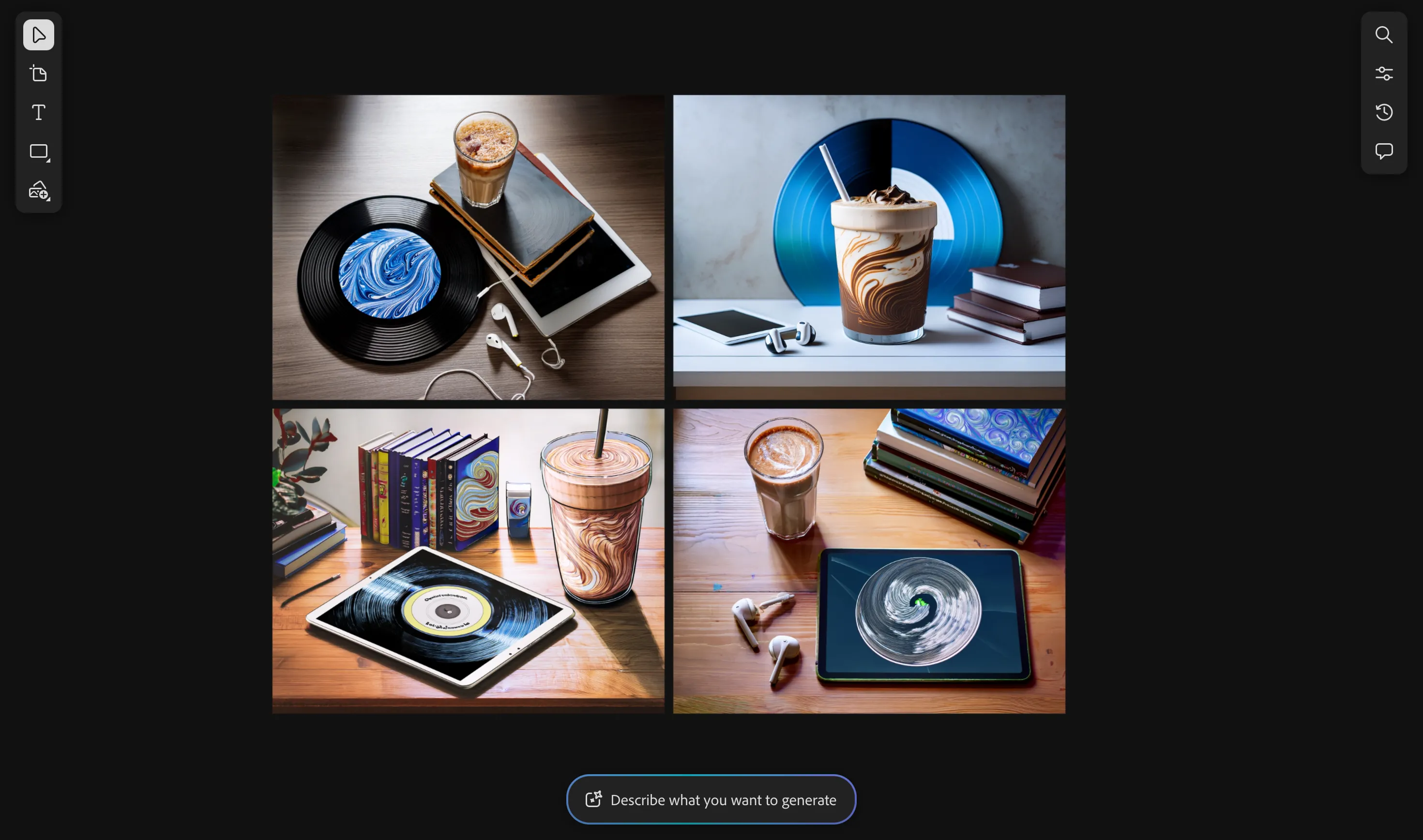 Bốn hình ảnh được tạo ra trong Adobe Firefly Boards sau khi sử dụng tính năng Remix
Bốn hình ảnh được tạo ra trong Adobe Firefly Boards sau khi sử dụng tính năng Remix
Như bạn có thể thấy, tất cả các hình ảnh được tạo đều sử dụng các yếu tố từ cả hai nguồn, được pha trộn theo những cách hơi khác nhau. Tất cả chúng đều bao gồm cốc cà phê đá từ hình ảnh Pinterest và đĩa than vinyl có trong bức ảnh tôi chụp, tạo nên những tác phẩm độc đáo và hấp dẫn.
Khám Phá Thêm Khả Năng Sáng Tạo Với Firefly Boards (Ngoài Tính Năng Remix)
Khả năng của Firefly Boards không chỉ dừng lại ở việc hòa trộn hình ảnh. Sau khi bạn đã tạo ra một kết quả ưng ý, bạn có thể tiến thêm một bước bằng cách điều chỉnh và tinh chỉnh nó để phù hợp hơn với tầm nhìn của mình.
Trong ví dụ này, tôi thích hình ảnh ở góc trên bên trái nhất, nhưng tôi muốn chỉnh sửa nó một chút. Tôi có thể bắt đầu bằng cách chọn hình ảnh và nhấn nút Load, thao tác này sẽ tự động điền các hướng dẫn cơ bản (prompt) đã được sử dụng để tạo ra nó vào thanh prompt.
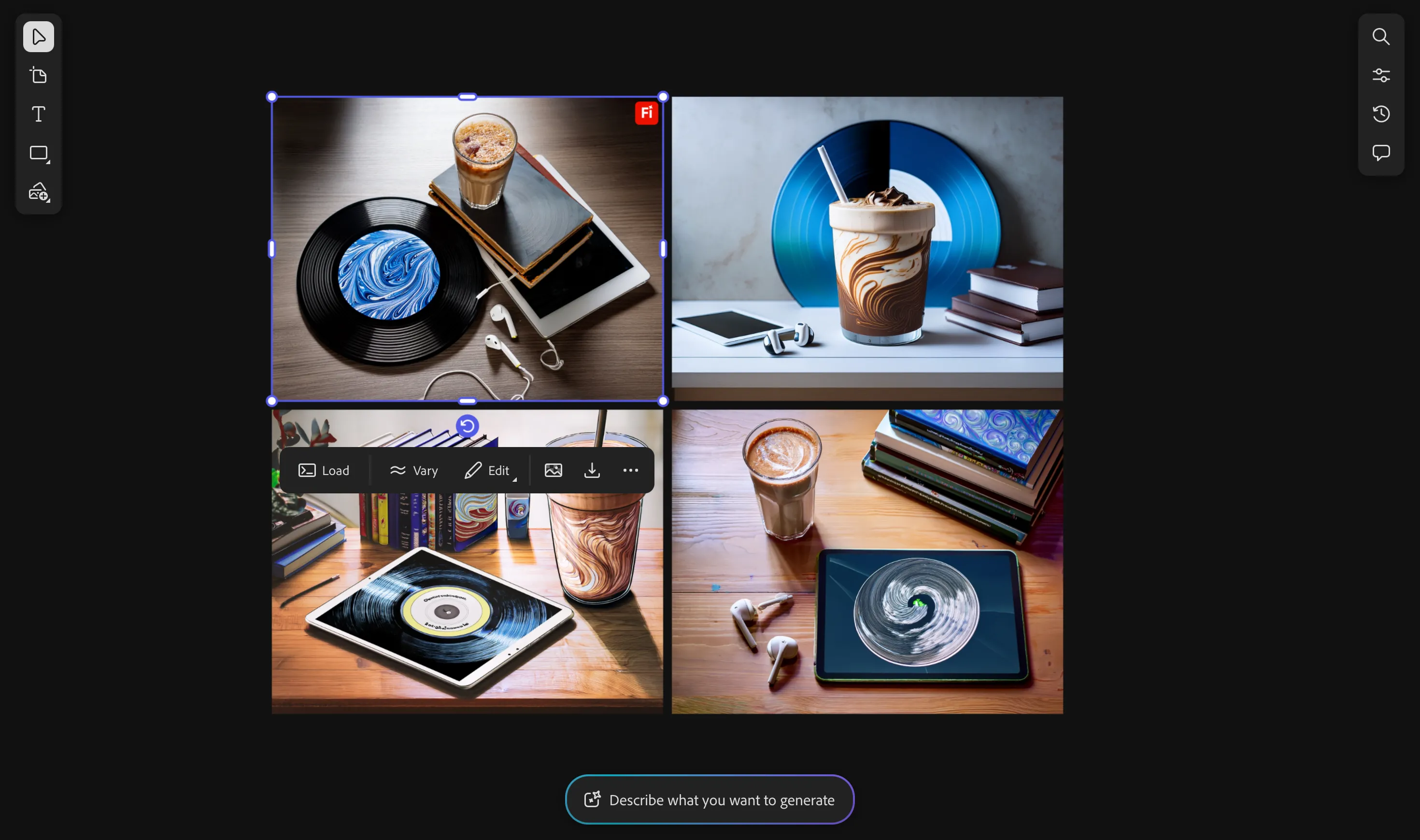 Nút "Load" hiển thị khi một hình ảnh được chọn trong bảng Adobe Firefly, cho phép chỉnh sửa prompt
Nút "Load" hiển thị khi một hình ảnh được chọn trong bảng Adobe Firefly, cho phép chỉnh sửa prompt
Bạn có thể thấy các yếu tố mà Firefly đã lấy từ cả hai hình ảnh trong phần Sub Prompt.
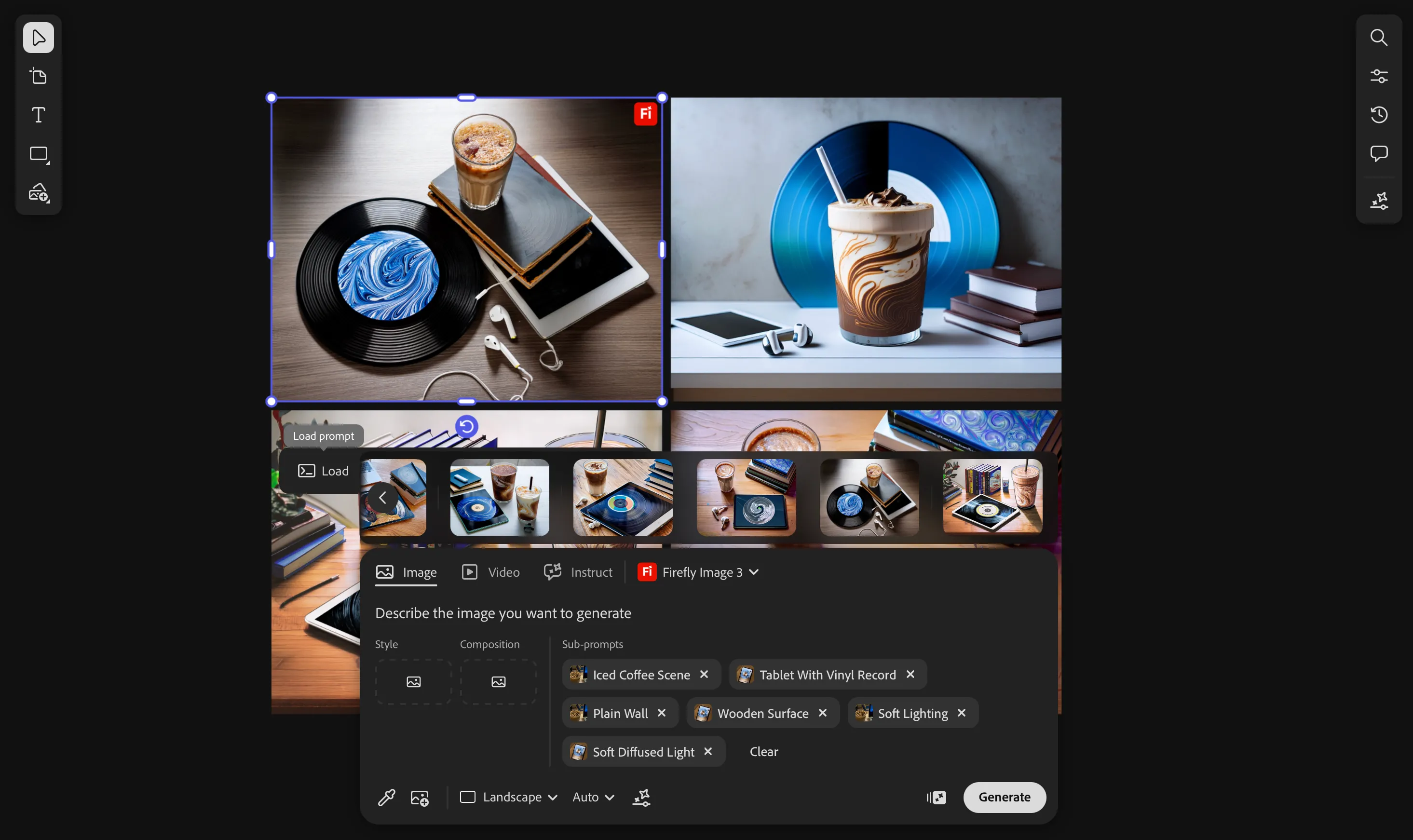 Thanh công cụ hình ảnh của Firefly Boards hiển thị các sub-prompt đã được sử dụng để tạo ảnh AI
Thanh công cụ hình ảnh của Firefly Boards hiển thị các sub-prompt đã được sử dụng để tạo ảnh AI
Giờ đây, tôi có thể xóa bất kỳ yếu tố nào mà tôi không thích từ hình ảnh đã tạo, hoặc thậm chí thêm một prompt hoàn toàn mới để định hướng quá trình remix theo một hướng khác. Tôi cũng có thể sử dụng một hình ảnh tùy chọn của mình (ngay cả một trong những hình ảnh đã được tạo) làm tham chiếu về phong cách hoặc bố cục bằng cách sử dụng tính năng Sample from canvas (được biểu thị bằng biểu tượng eyedropper – ống nhỏ giọt) và sau đó chọn hình ảnh tôi muốn tham chiếu.
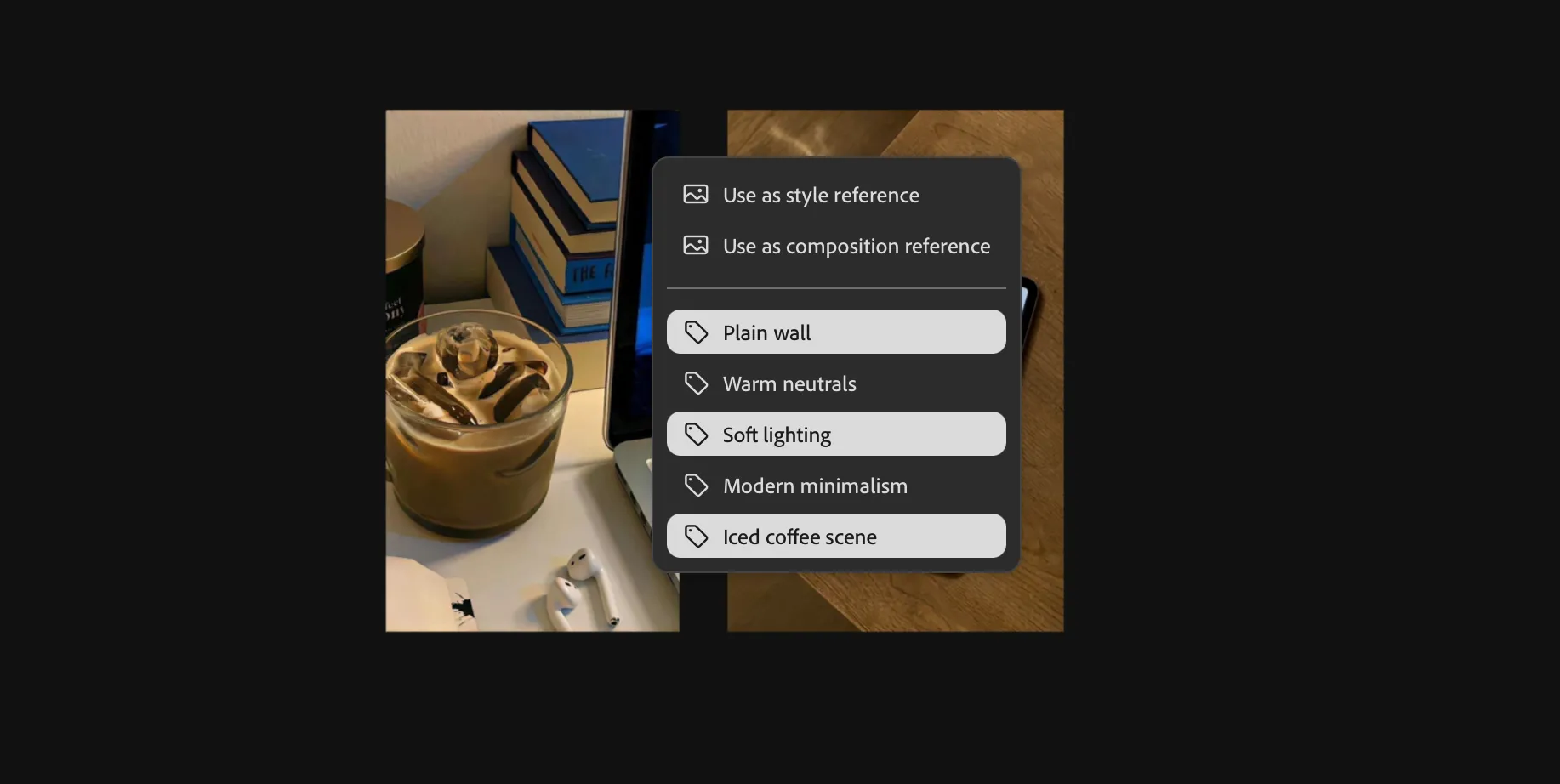 Các tùy chọn "Sử dụng làm tham chiếu phong cách" và "tham chiếu bố cục" hiển thị trong menu bật lên của Firefly Boards
Các tùy chọn "Sử dụng làm tham chiếu phong cách" và "tham chiếu bố cục" hiển thị trong menu bật lên của Firefly Boards
Một cửa sổ bật lên sẽ xuất hiện, và tôi có thể chọn xem tôi muốn sử dụng nó làm style reference (tham chiếu phong cách) hay composition reference (tham chiếu bố cục). Điều này cho Firefly biết để ưu tiên yếu tố thẩm mỹ hoặc bố cục của hình ảnh đó khi tạo ra loạt ảnh tiếp theo.
Tương tự, tôi có thể sử dụng biểu tượng eyedropper để trích xuất một sub-prompt từ một hình ảnh. Ví dụ, nếu tôi muốn thấy một ly cà phê đá trong các hình ảnh được tạo của mình, giống như ly trong ảnh tham chiếu tôi lấy từ Pinterest. Bằng cách nhấp vào eyedropper trên hình ảnh cụ thể đó, Firefly sẽ trích xuất các yếu tố liên quan như “cảnh cà phê đá” (iced coffee scene), và việc chọn chúng sẽ thêm chúng trực tiếp vào thanh prompt dưới dạng sub-prompt.
Trong Firefly Boards, tôi cũng có thể tận dụng nhiều tính năng AI yêu thích của Adobe Firefly có sẵn trong các ứng dụng Adobe khác, như Express. Ví dụ, tôi thường xuyên sử dụng tính năng Remove background (Xóa nền) của Adobe Express để nhanh chóng loại bỏ nền khỏi hình ảnh trên điện thoại thông minh của mình.
Khi tôi muốn đạt được một phong cách giống Pinterest trong Firefly Boards và muốn loại bỏ nền vì bất kỳ lý do gì, tôi có thể thực hiện ngay trong Board mà không cần rời khỏi canvas. Tất cả những gì tôi cần làm là chọn hình ảnh và nhấn biểu tượng Remove background, và hình ảnh của tôi đã sẵn sàng.
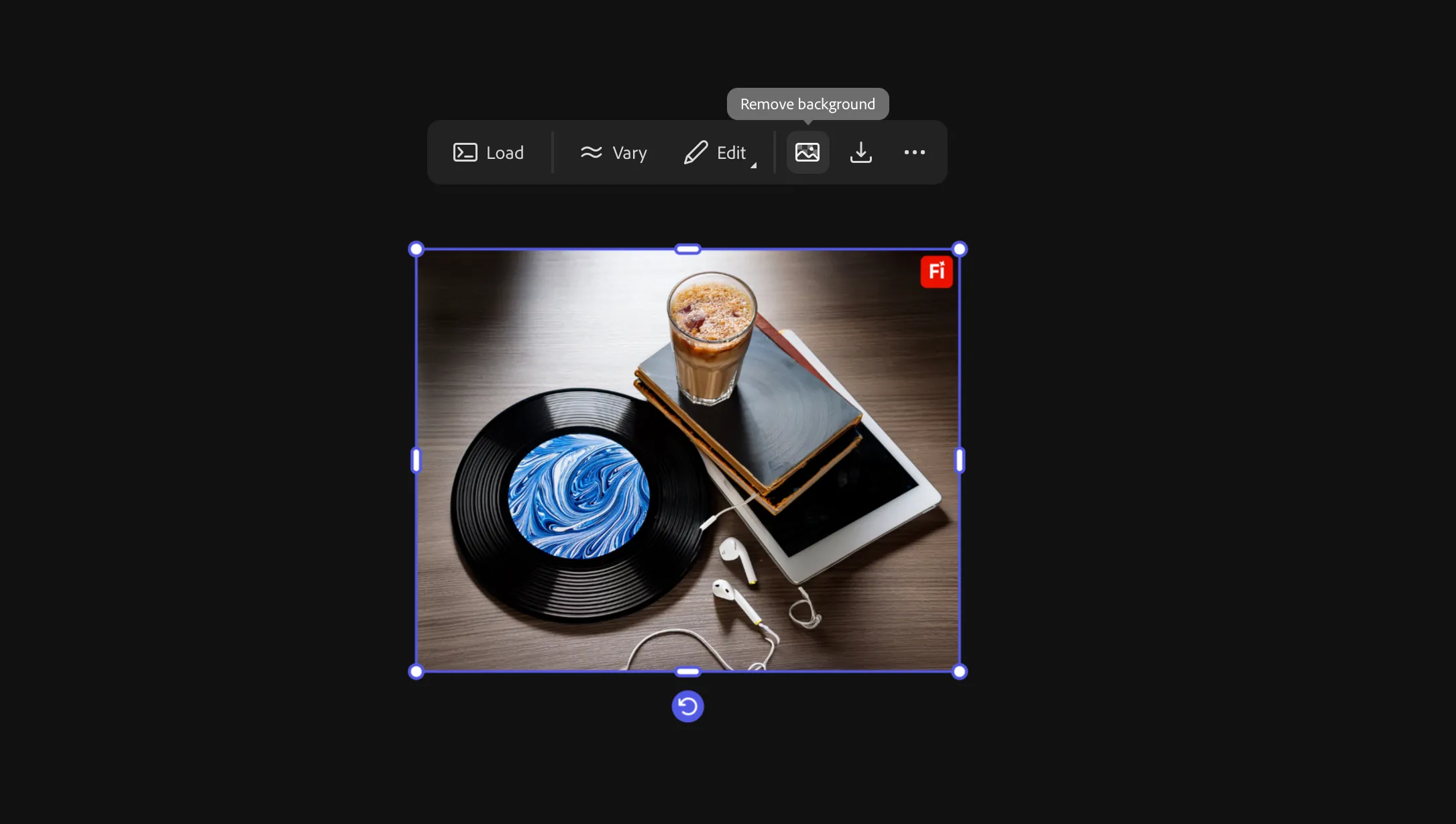 Tùy chọn "Xóa nền" trong Adobe Firefly Boards, giúp loại bỏ phông nền ảnh dễ dàng bằng AI
Tùy chọn "Xóa nền" trong Adobe Firefly Boards, giúp loại bỏ phông nền ảnh dễ dàng bằng AI
Với số lượng công cụ AI có sẵn ngày nay, bạn có thể dễ dàng tìm thấy một công cụ có thể hòa trộn hai hoặc nhiều hình ảnh, tương tự như tính năng Remix trong Firefly Boards. Nhưng điều khiến tôi ấn tượng nhất về Firefly Boards là bạn cần gõ lệnh (prompting) rất ít. Ngay cả khi bạn chưa hoàn toàn hài lòng với kết quả đầu ra, lượng nhập liệu thủ công cần thiết là rất nhỏ. Trên thực tế, nó là tùy chọn. Biểu tượng eyedropper và một vài nút bấm thường là tất cả những gì bạn cần để hướng AI theo một hướng mới, giúp quá trình sáng tạo trở nên trực quan và hiệu quả hơn bao giờ hết.
Adobe Firefly Boards, đặc biệt là tính năng Remix, là một công cụ mạnh mẽ và dễ tiếp cận, mở ra cánh cửa mới cho những ai muốn nâng tầm ảnh của mình mà không cần kiến thức chuyên sâu về thiết kế. Hãy khám phá ngay để biến những bức ảnh tưởng chừng đơn điệu thành những tác phẩm nghệ thuật thu hút mọi ánh nhìn!